© Tillypad 2008-2014
Справочник настроек предназначен для работы с элементами прейскуранта, исключенными из продажи на точках обслуживания.
Способ открытия окна просмотра справочника настроек из главного меню: – – .
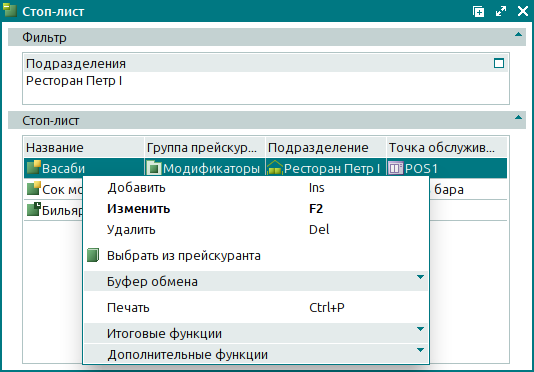
Столбцы таблицы:
Название – элемент прейскуранта, внесенный в стоп-лист.
Подразделение – подразделение, в котором временно приостановлена продажа элемента прейскуранта.
Группа прейскуранта – группа, в которую входит элемент прейскуранта, внесенный в стоп-лист.
Точка обслуживания – точка обслуживания, на которой временно приостановлена продажа элемента прейскуранта.
Контекстное меню справочника содержит команды для выполнения следующих операций:
(Ins) – добавление элемента прейскуранта в стоп-лист.
(F2) – редактирование элементов стоп-листа.
(Del) – безвозвратное удаление элементов из стоп-листа.
– последовательное добавление элементов прейскуранта в стоп-лист.
При вызове команды открывается окно справочника в режиме последовательного добавления. По команде можно добавлять из него элементы в стоп-лист.
– меню, объединяющее команды для работы с буфером обмена.
(Ctrl+P) – вывод форматов печати экранных форм.
– меню, объединяющее команды для управления итоговыми функциями таблицы элементов.
– меню, объединяющее команды для управления таблицей элементов.
Для добавления новых элементов прейскуранта в стоп-лист используются карточки добавления и .
Для корректировки атрибутов элементов стоп-листа используются карточки редактирования или .
При удалении элементов из стоп-листа используется окно подтверждения безвозвратного удаления.
Элементы прейскуранта, удаленные из стоп-листа, вновь становятся доступны для продажи в данном подразделении (или на данной точке обслуживания).

